电脑只有更新关机不想更新怎么办?电脑只有更新并关机没有关机如何解决
更新时间:2024-05-24 09:46:30作者:runxin
当用户想要将电脑进行关机时,只需要点击电源设置的关机选项即可轻松实现,不过最近有用户的电脑打开电源设置选项时,却遇到了没有关机选项只有更新并关机选项的存在,对此电脑只有更新关机不想更新怎么办?今天小编就给大家介绍的电脑只有更新并关机没有关机如何解决相关内容。
具体方法如下:
1、打开运行,输入services.msc并确定。
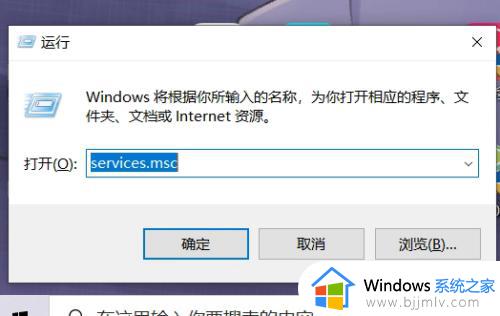
2、在服务中找到windows update服务。
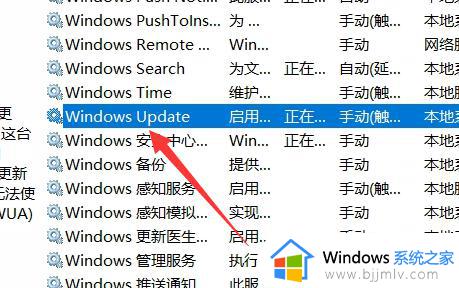
3、右键打开属性界面。
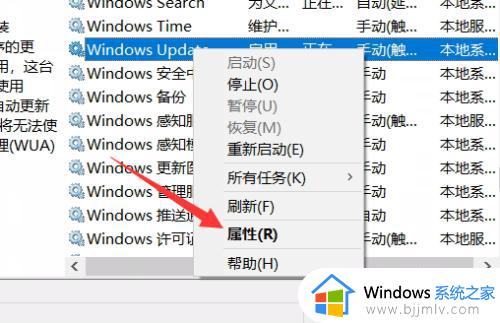
4、将启动类型设置为禁用。
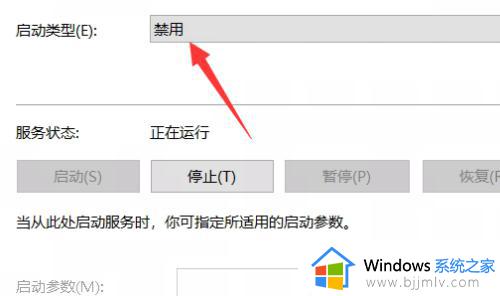
5、在服务状态中点击停止即可。
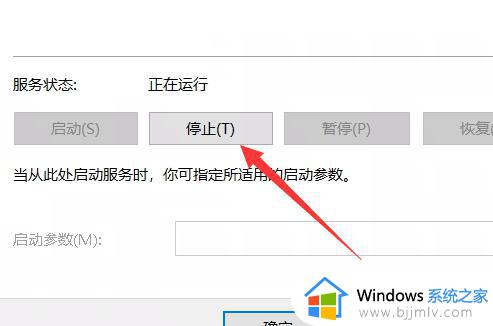
以上就是关于电脑只有更新并关机没有关机如何解决相关内容了,有出现这种现象的小伙伴不妨根据小编的方法来解决吧,希望能够对大家有所帮助。
电脑只有更新关机不想更新怎么办?电脑只有更新并关机没有关机如何解决相关教程
- 电脑怎么关闭更新并关机 电脑关机出现自动更新并关机如何取消
- 如何禁止电脑关机自动更新 怎样禁止电脑关机更新系统
- 电脑如何跳过更新直接关机 电脑怎样取消更新直接关机
- windows关机更新怎么关掉 怎么取消windows更新并关机
- windows更新一半关机了怎么办 windows更新中途关机如何解决
- 联想windows更新怎么关闭 联想电脑如何关闭windows更新
- 蓝牙为什么一只耳机有声音一只没有怎么办 蓝牙耳机连电脑只有一个耳机有声音怎么解决
- 联想windows更新怎么关闭 联想电脑关闭windows更新方法
- 电脑关机总是要安装更新怎么办 电脑每次关机都要安装更新怎么办
- 联想关闭windows更新怎么操作 联想电脑如何取消windows更新
- 惠普新电脑只有c盘没有d盘怎么办 惠普电脑只有一个C盘,如何分D盘
- 惠普电脑无法启动windows怎么办?惠普电脑无法启动系统如何 处理
- host在哪个文件夹里面 电脑hosts文件夹位置介绍
- word目录怎么生成 word目录自动生成步骤
- 惠普键盘win键怎么解锁 惠普键盘win键锁了按什么解锁
- 火绒驱动版本不匹配重启没用怎么办 火绒驱动版本不匹配重启依旧不匹配如何处理
电脑教程推荐
win10系统推荐